在Windows10上关闭高对比度的3种方法
关闭高对比度模式基本上可以使计算机变成黑白以及一堆其他荧光颜色。我不需要提醒你这有多烦人。为了让您感到舒适,我们还可以为您提供打开高对比度的解决方案。
好吧,让我们看看在 Windows 10 上关闭高对比度模式会是什么样子。
- 方法一:通过键盘快捷键关闭高对比度
- 方式2:通过更改主题关闭高对比度
- 方式三:通过搜索关闭高对比度
方法一:通过键盘快捷键关闭高对比度
您可以 通过同时按左Shift、左 Alt和Print Screen键来快速关闭高对比度。
方式2:通过更改主题关闭高对比度
步骤1:输入主题 并点击更改主题。
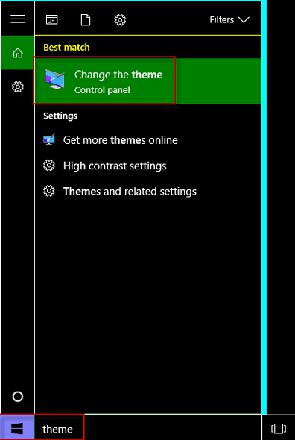
步骤 2:选择除高对比度主题之外的新主题以关闭高对比度。
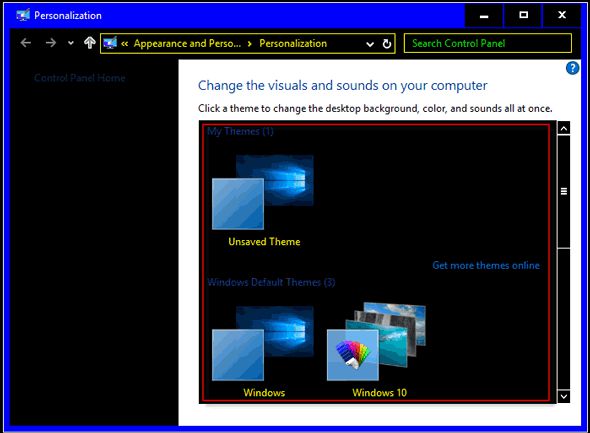
方式三:通过搜索关闭高对比度
步骤 1:输入高对比度并点击高对比度设置。
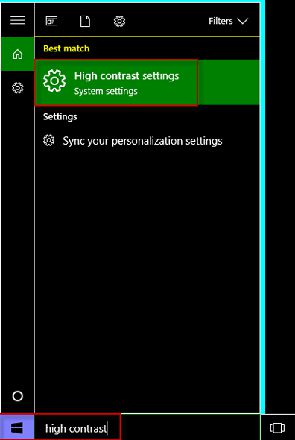
步骤2:首先,单击高对比度#1。其次,点击“无”。最后,点击“应用” 关闭高对比度。
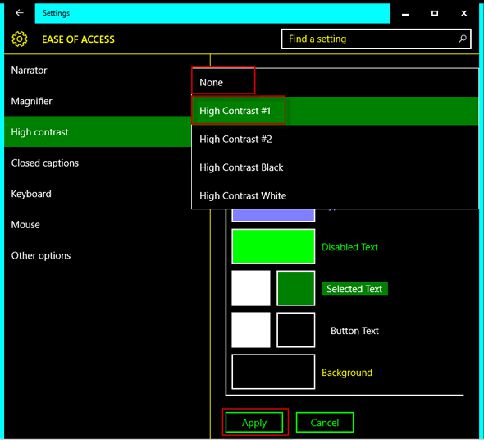
以上是 在Windows10上关闭高对比度的3种方法 的全部内容, 来源链接: utcz.com/dzbk/941587.html








